Что такое Instagram Direct? Введение в функцию обмена сообщениями в приложении
Instagram Direct - это частный обмен мгновенными сообщениями в популярном мобильном приложении для обмена фотографиями Instagram. Он позволяет пользователям делиться следующими данными с одним или несколькими пользователями в группе:
- Обычные текстовые сообщения
- Фото или видео из библиотеки вашего устройства
- Фотографии или видео, которые вы снимаете через приложение Instagram
- Исчезновение фото или видео, снятых через приложение Instagram
- Профили в инстаграм
- Фото или видео в Instagram
- Instagram хэштеги
- Локации Instagram
Хотя Instagram существует с 2010 года, на платформе не было доступа к личным сообщениям до запуска Instagram Direct в декабре 2013 года. Если вы хотели связаться с другим пользователем, вы могли сделать это, только прокомментировав одну из его фотографий или отметив их в комментарии к другой фотографии.
Почему вам следует использовать Instagram Direct
Instagram Direct полезен, если у вас много подписчиков и вам нужно поделиться определенной информацией с определенными людьми. Иногда не обязательно всем делиться со всеми, особенно если у вас большая аудитория. Instagram Direct также полезен, если вы хотите более конфиденциально общаться с друзьями или кем-то, кого вы обнаружили (или кто открыл вас) в Instagram.
Instagram Direct позволяет вам более целенаправленно взаимодействовать с конкретными людьми или группами, чтобы в конечном итоге вы не засыпали чужую ленту фотографиями или видео, которые для них не имеют отношения.
Вам также может быть интересно узнать о Функция близких друзей в Instagram, что позволяет делиться своими историями только с определенной группой людей.
Как работает Instagram Direct
Сообщение Instagram Direct можно отправить всем, за кем вы следите. Вы также можете отправить сообщение пользователю, которого вы нет следующих, но ваше сообщение будет отображаться как запрос сообщения в их почтовом ящике, который они должны сначала утвердить.
Помните, что получатель может отклонить ваш запрос. Это помогает защитить конфиденциальность пользователей от потенциального спама и злоупотреблений. Однако, если они одобрят ваш запрос, все ваши будущие сообщения будут отправлены в их почтовый ящик, даже если вы не подписаны на них.
Доступ и использование Instagram Direct
Значок Instagram Direct находится в правом верхнем углу экрана вашего приложения. Если у вас более старая версия Instagram, значок Instagram Direct выглядит как бумажный самолетик. Если вы обновили Instagram, значок Instagram Direct - это логотип Messenger.
Если у вас есть новые сообщения, вы увидите красный номер возле значка Instagram Direct. Коснитесь его, чтобы открыть папку входящих сообщений. Непрочитанные сообщения будут отмечены синей точкой.
Ответьте на сообщение Instagram Direct, как в любом другом приложении для обмена личными сообщениями. Все ответы на сообщения отображаются в виде пузырьков, поэтому вы можете легко следить за беседой.

Чтобы начать новое сообщение, коснитесь Посланник значок (или бумажный самолетик, если у вас более старая версия Instagram). Нажмите новое сообщение значок (или коснитесь текущего разговора). Найдите кого-нибудь или коснитесь предложенного друга, затем коснитесь Чат чтобы начать новый разговор. Введите свое сообщение в поле сообщения, добавьте смайлики, если хотите, затем коснитесь послать.

Коснитесь нескольких человек, чтобы начать групповой чат. Instagram дает вам возможность давать групповым сообщениям имя и возможность отключать входящие групповые сообщения в любое время. Вы также можете выйти из любого группового разговора, в котором участвуете, не удаляя само групповое сообщение.
Интеграция с Facebook
Facebook, которому принадлежит Instagram, интегрировал обмен сообщениями между Facebook, Instagram, WhatsApp и Messenger в 2020 году. В Facebook Messenger Система чата является основой прямого обмена сообщениями в этих приложениях.
Интеграция обмена сообщениями между Facebook и Instagram означает, что вы можете использовать Instagram Direct для сообщения другу Facebook, даже если этого пользователя нет в Instagram. Для этого коснитесь Посланник в правом верхнем углу экрана, затем коснитесь значка новое сообщение значок. Прокрутите список предложенных друзей, и вы увидите Друзья в фейсбуке. Коснитесь одного, чтобы начать сообщение.
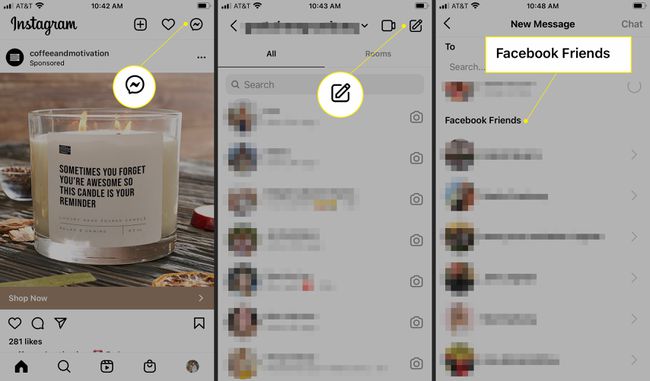
Публикация сообщений через Instagram Direct
Если вы натолкнулись на сообщение, которым хотите поделиться, используйте Instagram Direct, чтобы отправить его кому-нибудь или нескольким людям. Ранее пользователи делились сообщениями в Instagram с друзьями, отмечая их имена пользователей в комментариях. Использование Instagram Direct - гораздо более понятный и простой метод.
На сообщении, которое вы хотите отправить, коснитесь Поделиться значок (бумажный самолетик). Найдите имя человека, с которым вы хотите поделиться публикацией, или прокрутите, чтобы найти и коснуться предложенного друга в Instagram или Facebook. Напишите сообщение, если хотите, затем коснитесь послать. Если вы коснетесь нескольких человек, коснитесь Отправить отдельно.
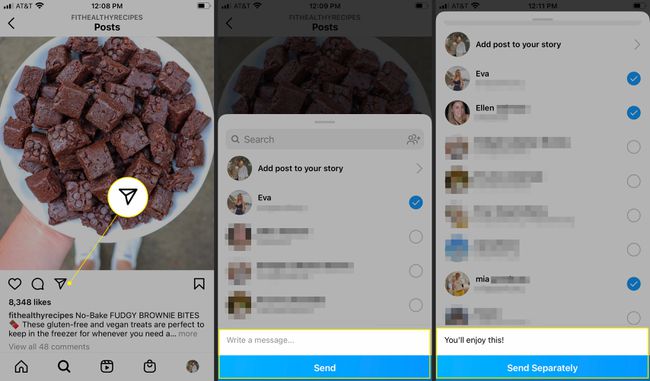
Отчетность, ограничение и блокировка пользователей в Instagram Direct
Если кто-то отправляет вам оскорбительные фотографии, видео или текстовые сообщения через Instagram Direct, сообщите об этом в Instagram. Если это текстовое сообщение, коснитесь и удерживайте сообщение, коснитесь Отчет, а затем выберите причину, по которой вы сообщаете об этом.
Если это видео- или фото-сообщение, коснитесь три точки, затем коснитесь Отчет и выберите причину. Чтобы пожаловаться на учетную запись, перейдите на страницу профиля, коснитесь значка три точки вверху справа и выберите Отчет.
Есть другие варианты, когда вы хотите ограничить или исключить контакт с кем-либо:
Ограничивать: Когда вы ограничиваете кого-то, вы контролируете, могут ли другие видеть свои комментарии к вашим сообщениям, а их чаты перемещаются в ваши запросы сообщений, чтобы они не видели, когда вы читаете их сообщения. Чтобы ограничить кого-либо, перейдите на страницу его профиля, коснитесь значка три точки в правом верхнем углу, а затем нажмите Ограничивать.
Блокировать: Заблокировать пользователя чтобы удалить их из числа подписчиков и полностью запретить им отправлять вам сообщения, просматривать ваш профиль или повторно подписываться на вас. Чтобы заблокировать кого-то, перейдите на страницу его профиля, коснитесь значка три точки в правом верхнем углу, а затем нажмите Блокировать.
Кроме того, вы можете использовать функции безопасности, такие как ограничения и скрытые слова. Ограничения ограничивают круг лиц, которые могут писать вам сообщения или комментировать ваши сообщения, ограничивая этот доступ для людей, которые либо не подписаны на вас, либо только начали. Скрытые слова позволяют отмечать определенные слова, фразы и смайлики. Сообщения, содержащие указанные вами термины, будут отправляться в отдельную папку, где вам не нужно их видеть, если вы этого не хотите.
часто задаваемые вопросы
-
Как изменить цвет сообщения Instagram Direct на iPhone?
Чтобы изменить тему и цвета ваших личных сообщений в Instagram, перейдите в конкретную ветку чата и коснитесь Информация значок. Затем на экране сведений выберите Тема и выберите один из представленных вариантов.
-
Как отключить прямые сообщения в Instagram?
Невозможно отключить прямой обмен сообщениями в Instagram, но есть некоторые вещи, которые вы можете сделать, чтобы предотвратить получение сообщений от кого-либо. Одна вещь, которую вы можете сделать, - это «ограничить» определенных пользователей, чтобы они скрывали свои комментарии и сообщения, и ограничить то, что они могут публиковать в вашем профиле. Чтобы ограничить, перейдите в ветку беседы, коснитесь его имени> Ограничивать. Или, чтобы заблокировать кого-нибудь в Instagram, перейдите на их страницу и выберите Более > Блокировать.
-
Как я могу просмотреть свои старые личные сообщения в Instagram?
Чтобы получить доступ к своим личным сообщениям, смахните влево по ленте Instagram. Здесь вы увидите список недавних чатов. Нажмите на один, чтобы увидеть ваши предыдущие разговоры с человеком.
-
Как отправить личные сообщения в Instagram на компьютере?
Войдите в свою учетную запись Instagram на рабочем столе, затем выберите бумажный самолетик значок. Вы должны увидеть все свои DM, а также возможность начать новый диалог DM. Введите имя пользователя, с которым вы хотите связаться> введите сообщение.
-
Как получить удаленные прямые сообщения в Instagram?
Вы не можете восстановить удаленные DM, но вы можете восстановить удаленные фотографии, видео, ролики, видео IGTV и истории. Откройте приложение Instagram и выберите свой профиль > гамбургер-меню значок> Настройки > Счет > Недавно удалено. Удаленные истории, которых нет в вашем архиве, остаются в этой папке до 24 часов, а все остальное автоматически удаляется через 30 дней.
